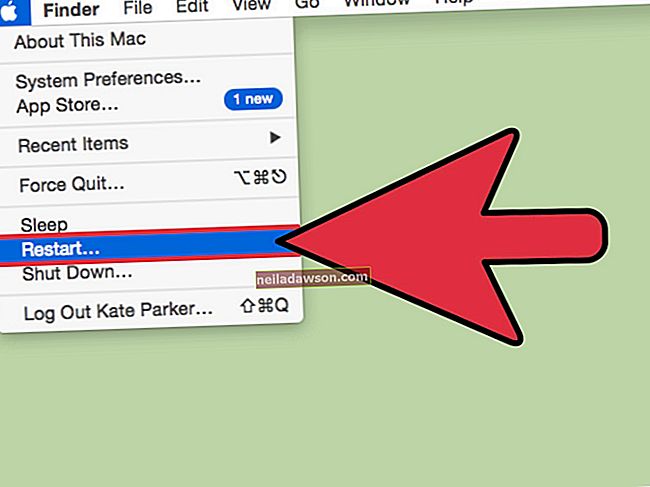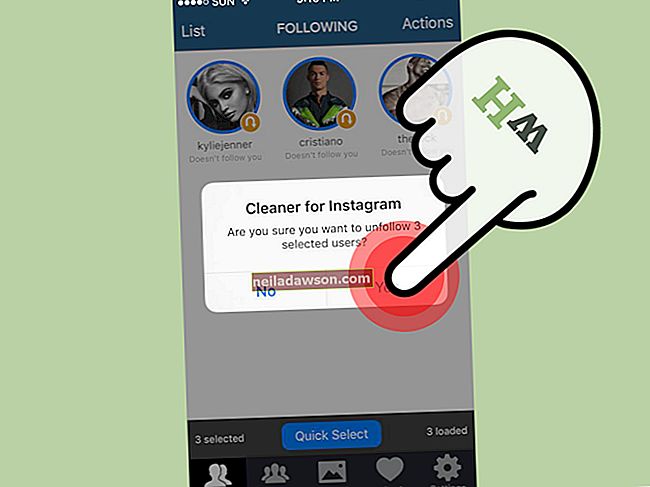Fotografija z zasedenim ozadjem je lahko moteča in usmerja pozornost stran od motiva. Če med snemanjem nimaš nadzora nad ozadjem, lahko še vedno spreminjaš z aplikacijo za urejanje slik, kot je Photoshop. Photoshop vsebuje orodje zameglitve, ki ga lahko uporabite za selektivno mehčanje regij vaše fotografije. Slikanje z orodjem zameglitve vam daje več nadzora kot uporaba enega od filtrov zameglitve, saj lahko z več potezami povečate količino zamegljenosti na določenih območjih.
1.
Odprite Adobe Photoshop CC in pritisnite "Ctrl-O", da izberete sliko, ki jo želite urediti. Kliknite »Odpri«, če želite sliko dodati v svoj delovni prostor Photoshop.
2.
V orodjarni kliknite orodje za hitro izbiro in izberite dele slike, ki jih ne želite zamegliti. Orodja Lasso ali Pen lahko uporabite tudi za ločevanje ospredja od ozadja pri obravnavi kompleksnih oblik.
3.
Pritisnite "Shift-Ctrl-I", da obrnete svoj izbor. Če ločite elemente ospredja in ozadja na sliki, zagotovite, da boste pri delu s čopičem Blur zameglili ozadje.
4.
V orodjarni izberite orodje Blur in pritisnite "[" ali "]", da zmanjšate ali povečate velikost krtače.
5.
V vrstici z možnostmi kliknite izbirnik prednastavljenih krtač in izberite mehko krtačo z okroglim pritiskom.
6.
V vrstici z možnostmi nastavite moč poteze krtače, da določite, koliko posameznih potez krtače zabriše ozadje.
7.
Kliknite in povlecite kazalec miške na ozadje slike, da uporabite učinek zameglitve. Uporabite več prehodov na območju, da povečate količino zamegljenosti.
8.
Pritisnite "Ctrl-D", da prekličete izbiro ozadja in si ogledate sliko. Pritisnite "Shift-Ctrl-S" in shranite sliko, če ste zadovoljni z rezultati.